Все способы:
Бесплатные дистрибутивы, основанные на ядре Linux, могут быть установлены не только на компьютеры, но и доступны на мобильных устройствах. Помимо этого, создаются специальные версии операционных систем, где интерфейс и инструменты переделаны под смартфоны и планшеты. Обычно желание установить бесплатный дистрибутив появляется у обладателей телефонов под управлением Android. Инсталлируемая таким образом Линукс будет находиться рядом с основной ОС, а юзер сам выберет систему для загрузки. Далее мы хотим продемонстрировать выполнение этой процедуры на примере одной из самых популярных программ.
Устанавливаем дистрибутив Linux на Android
В осуществлении поставленной задачи нет ничего сложного, ведь требуется только наличие достаточного количества свободного места во внутренней памяти устройства и активное подключение к интернету. Единственное, с чем могут возникнуть трудности — получение root-прав, но при помощи полноценных инструкций эта цель тоже будет выполнена быстро и без проблем.
Приведенные далее руководства не подойдут для установки дистрибутивов Kali Linux, поскольку будет использовано несовместимое программное обеспечение. Развернутые инструкции по этой теме вы найдете в отдельном материале по ссылке ниже.
Читайте также: Установка Kali Linux на Android
Шаг 1: Получение root-прав
Используемое далее программное обеспечение для выполнения инсталляции потребует рут-права. По умолчанию они не предоставляются на Android, их нужно получать через специальные сторонние средства. Тогда перед юзером открываются безграничные возможности в управлении ОС. Данный шаг самый сложный, поэтому с ним следует разобраться в первую очередь, чтобы продолжить дальнейшую операцию. Детальные руководства по методу получения root-прав на мобильном устройстве вы найдете в отдельной нашей статье, перейдя по следующей ссылке.
Читайте также: Получение root-прав на Android
Шаг 2: Установка Linux Deploy
После удачного получения прав суперпользователя можно приступать к непосредственной установке Linux. Скачивание большинства популярных дистрибутивов доступно при помощи приложения Linux Deploy, которое выполнит все необходимые действия. Его нужно лишь установить и настроить. Первая задача выполняется так:
- Откройте Google Play Market и перейдите на страницу приложения.
- Начните установку, щелкнув на соответствующую кнопку.
- После отображения «Открыть» тапните на эту надпись, чтобы запустить Linux Deploy.
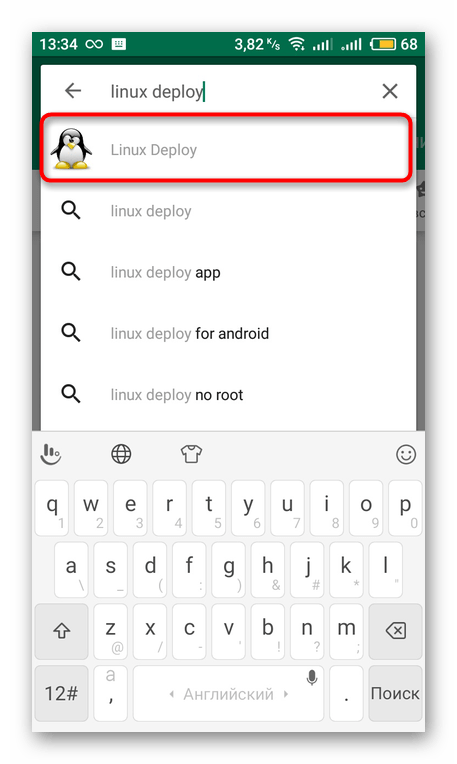
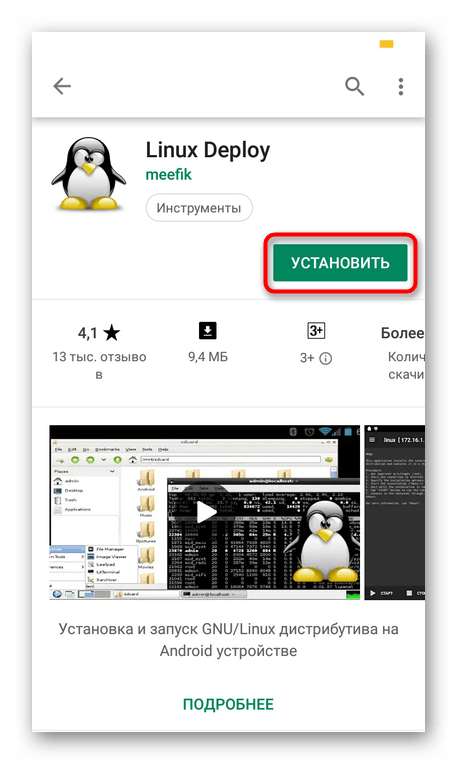
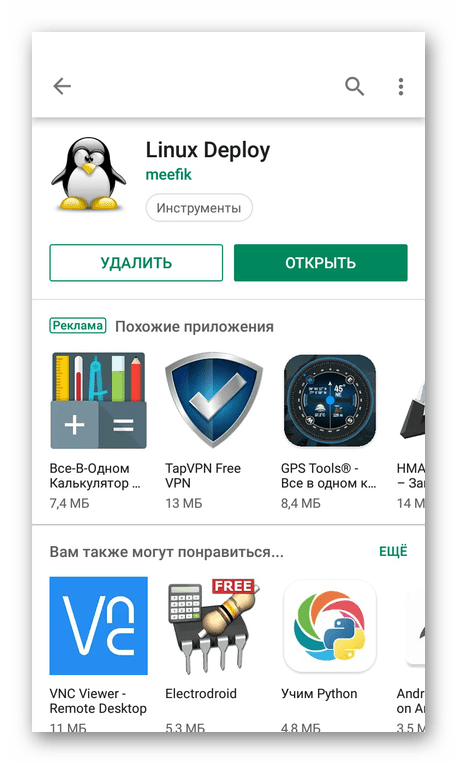
Шаг 3: Настройка Linux Deploy
Теперь у вас на смартфоне имеются права суперпользователя и необходимое программное обеспечение, а значит все готово для дальнейшей установки. Осталось только выбрать путь и версию дистрибутива, что осуществляется непосредственно в Linux Deploy.
- Запустите приложение и ознакомьтесь с представленной инструкцией. В ней описываются общие правила установки Linux.
- Раскройте дополнительное меню, тапнув на иконку в виде трех горизонтальных полос.
- Здесь перейдите в раздел «Профили».
- Создайте новый профиль и задайте ему имя. Доступно создание неограниченного количества учетных записей. Каждой из них присваиваются индивидуальные настройки, то есть можно инсталлировать несколько дистрибутивов рядом.
- Вернитесь в главное меню и переместитесь к категории с настройками операционной системы.
- Выберите дистрибутив и его версию на свое усмотрение.
- На время отложите Linux Deploy и запустите удобный файловый менеджер или стандартный Проводник. Там в любом месте создайте папку, назвав ее именем ОС. Туда и будут установлены все файлы.
- Задайте ей произвольное название, чтобы запомнить место хранения данных. Запишите или скопируйте путь к этой директории.
- Вернитесь в приложение и в пункте «Путь установки» задайте расположение нужной папки.
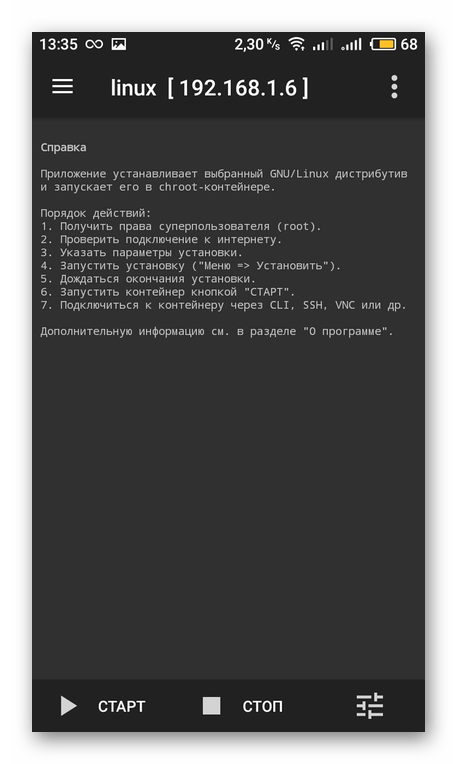
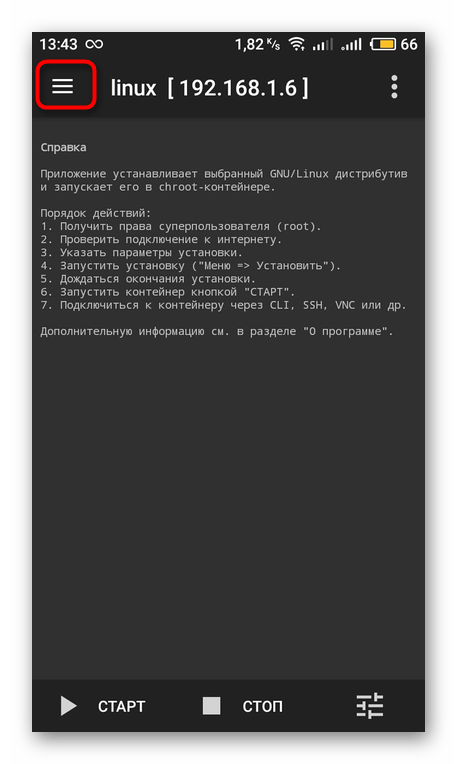
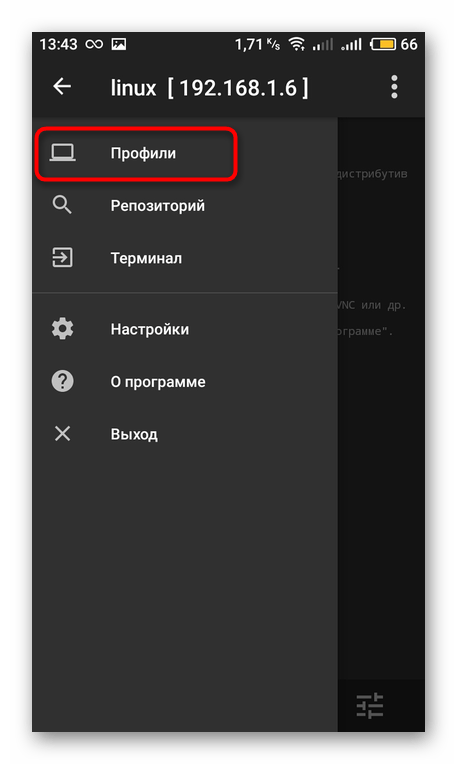
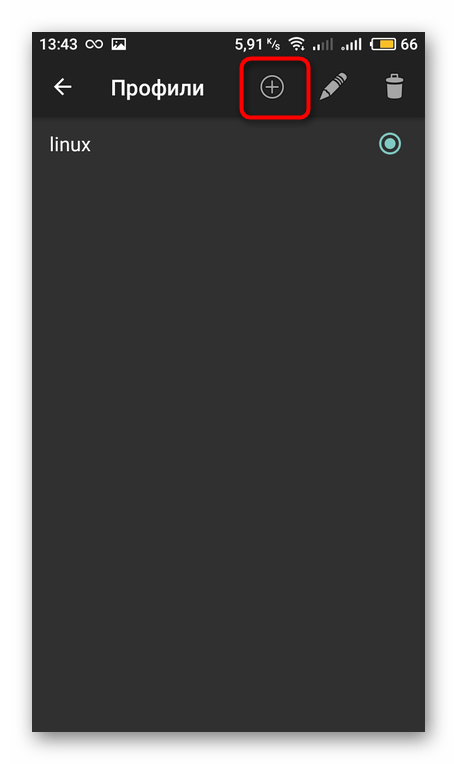
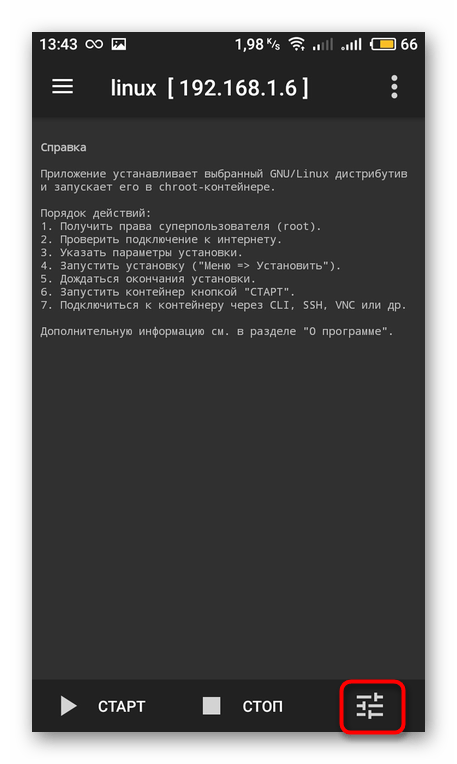
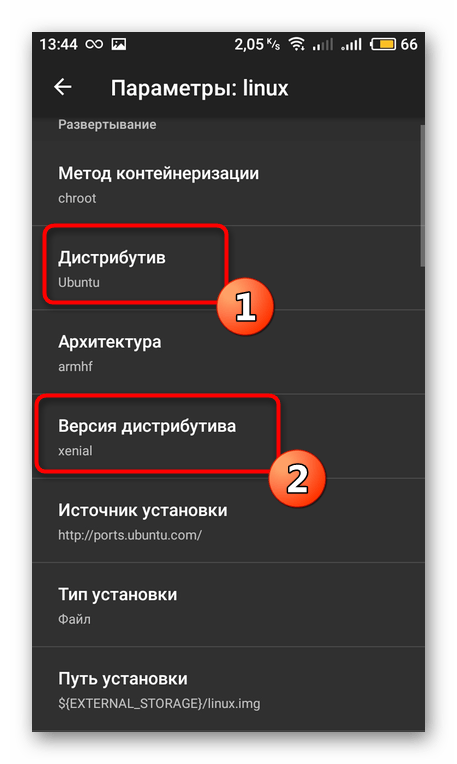
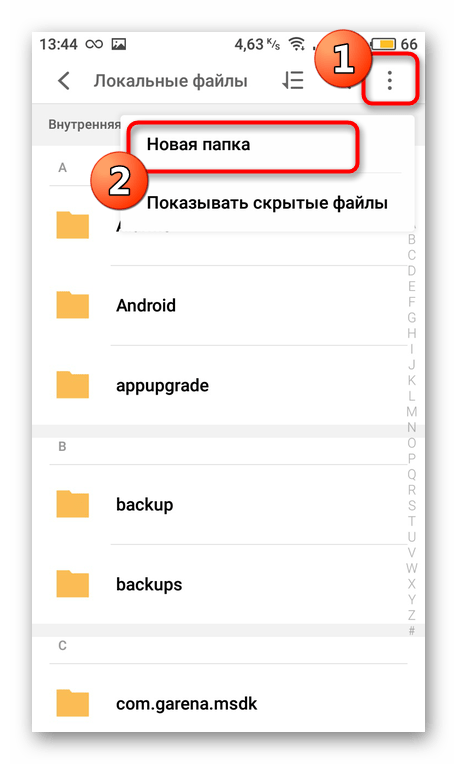
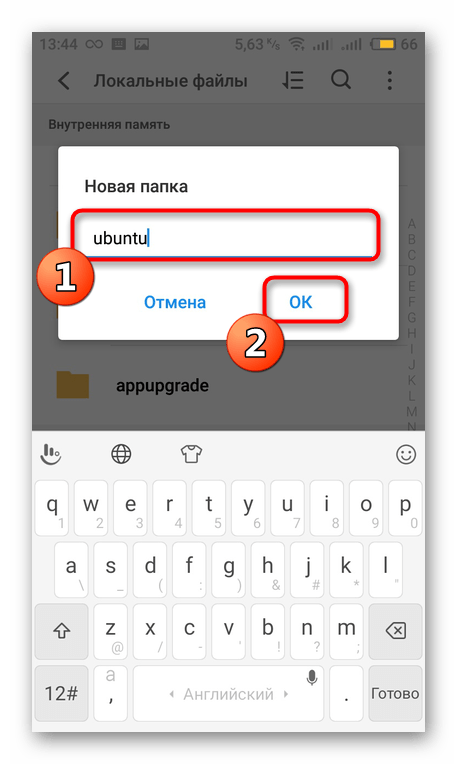
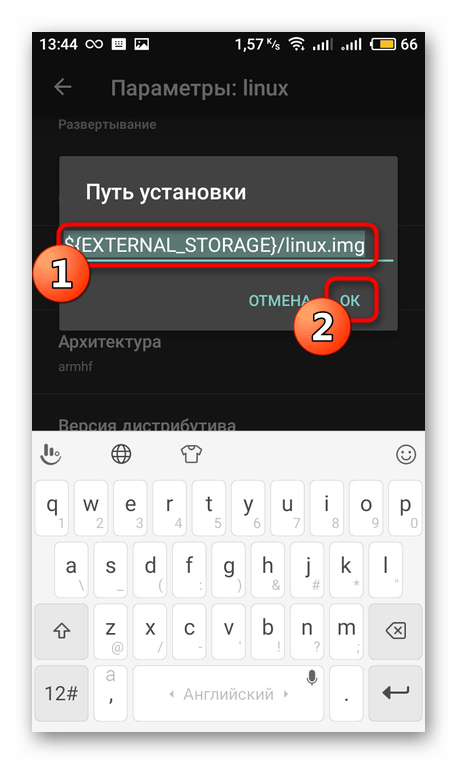
Шаг 4: Установка и запуск Linux
Перед запуском инсталляции повторно убедитесь в том, что все параметры были заданы верно, ведь неправильные настройки иногда приводят к отказу работы устройства, а решается это только сбросом конфигурации до заводского состояния. После этого нажмите на кнопку «Старт».
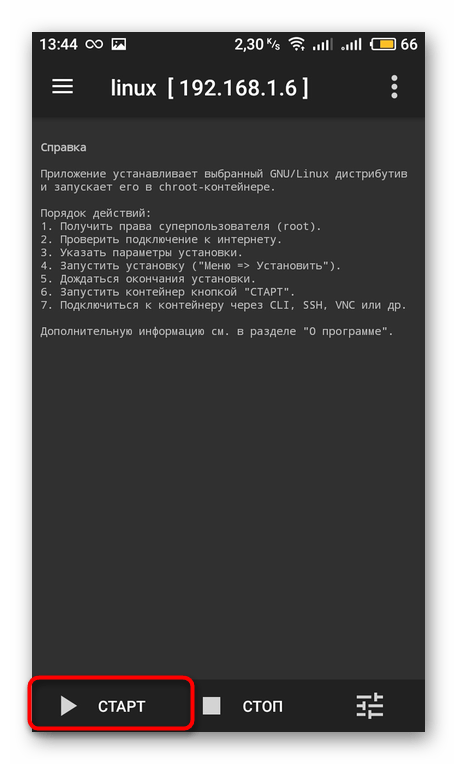
Соглашайтесь с действиями при отображении системных уведомлений. Затем будет произведена перезагрузка Android. Повторное нажатие на «Старт» запустит гостевую операционную систему.
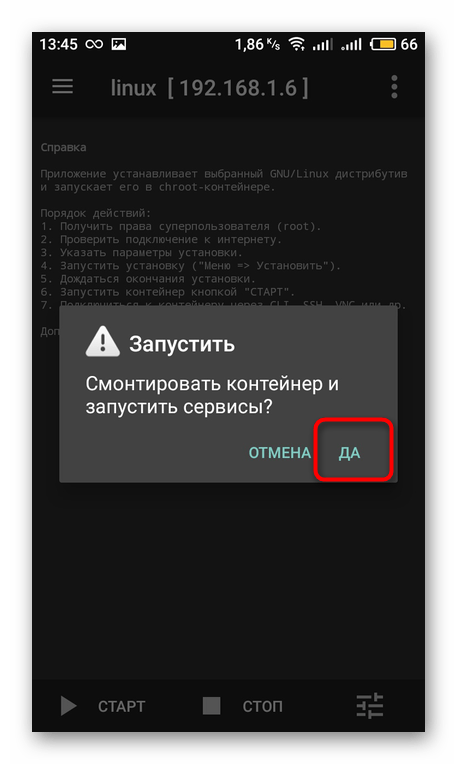
Выше вы разобрались с инсталляцией Linux в качестве гостевой ОС на девайс под управлением Андроид. Как видите, ничего в этом сложного нет, главное — получить права суперпользователя и выполнить правильную конфигурацию приложения. Все файлы оно загрузит из открытых источников и установит их самостоятельно.
 Наша группа в TelegramПолезные советы и помощь
Наша группа в TelegramПолезные советы и помощь
 lumpics.ru
lumpics.ru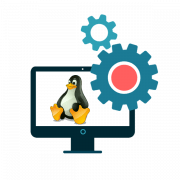
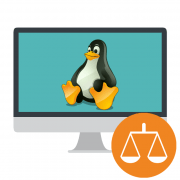


это не установка. это просто запуск докера или виртуалки поверх ос.
Здравствуйте. В в данной статье показан способ запуска Linux на Android, который реализован через виртуальную среду, а не через полноценную установку системы, как на ПК. Метод позволяет запустить Linux-окружение поверх Android, давая возможность использовать инструменты и приложения Linux, при этом сама базовая операционная система остается неизменной. Это делается для того, чтобы избежать сложностей, связанных с полной заменой ОС, что требует специальных сборок, поддержки устройства и может повлечь за собой риски для работоспособности смартфона. Такой подход удобен для экспериментов или для работы с Linux-приложениями, если не требуется полноценная замена Android на Linux.
Если же требуется полная установка, придется разбираться с разблокировкой загрузчика и установкой кастомного рекавери. Но это уже более сложный процесс, требующий совместимости устройства.
Статья конечно интересная,но хотелось бы снести нах» ганроид и поставить просто линукс!
Добрый вечер. А на андроид 4.4.2 так можно установить линукс?
Я что то не понял, каким образом указать (и в пункте «Путь установки» задайте расположение нужной папки.) расположение папки для установки, объясните начинающему.
Здравствуйте, Аноним. В этом случае вам необходимо выбрать путь, куда будет установлен дистрибутив операционной системы. Это может быть любая пользовательская папка, созданная вами в корневом каталоге Android. То есть вы заходите туда через файловый менеджер, создаете пустую папку, а затем выбираете ее во время установки Линукс.
Название статьи вводит в заблуждение. Так делать не этично.
Здравствуйте, Аноним. Почему, по вашему мнению, название статьи вводит в заблуждение? Разве ее содержимое не полностью раскрывает название? Мы демонстрируем, как можно установить дистрибутив Linux рядом с Andoroid и корректно запускать его для выполнения любых действий. Уточните, пожалуйста, что бы вы хотели увидеть в рамках данного материала или ответы на какие вопросы получить.
Здравствуйте, а как установить Ubuntu с GNOME Shell на Android без рут прав ???
Здравствуйте, Кравчик. К сожалению, выполнить поставленную задачу без Root-прав вряд ли получится. Поэтому вам придется получить их заранее так, как это показано в приведенном материале